Inhalte eines Touch-Menüs auf einem zweiten Bildschirm anzeigen
Mit FrontFace können Sie ein interaktives Touch-Menü erstellen, bei dem der Nutzer auf die Schaltflächen klickt und sich die entsprechend hinterlegten Inhalte anschauen kann.
Manchmal gibt es die Anforderung die Inhalte auf einem separaten, zweiten Bildschirm anzuzeigen. Ein Bildschirm (der Touchscreen) dient dann also zu Steuerung und Navigation der Inhalte und der zweite Bildschirm (z.B. ein Großbildschirm oder Beamer) zur Anzeige der eigentlichen Inhalte.
Dieses Szenario kann mit Hilfe des Remote Control Plugin realisiert werden und wird hier Schritt-für-Schritt erklärt.
Installation des Plugins
- Aktivieren Sie im FrontFace Assistant unter „Player“ die Option „Erweiterte Player-Einstellungen anzeigen…“.
- Klicken Sie auf das „+“ Symbol bei „Dienste".
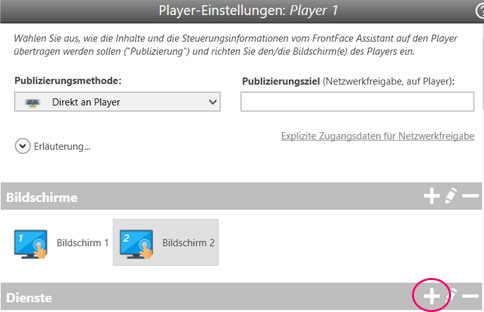
- Klicken Sie auf "Ein neues Dienst-Plugin installieren“.
- Wählen Sie die .FFAPX-Datei des Plugins aus, um das Remote Control Plugin zu installieren.
Plugin-Einstellungen
- Wählen Sie im Einstellungs-Dialog „Alle Playlisten verwenden“ aus.
- Klicken Sie auf die Schaltflächen „Init Service.cmd generieren“ und geben Sie anschließend den Namen des lokalen Benutzerkontos (auf dem Player-PC) an.
Es wird eine Batchdatei erstellt, die Sie auf dem Player-PC (!) mit Admin-Rechten ausführen müssen, um den Service zu installieren.
Falls Sie die Funktion auch in der Player-Vorschau an Ihrem Arbeitsplatz-PC testen möchten, dann erstellen Sie eine zusätzliche Batch-Datei mit Ihrem lokalen Benutzerkonto und führen diese auf Ihrem Arbeitsplatz-PC ebenfalls mit Admin-Rechten aus.
Bildschirme anlegen
- Fügen Sie im FrontFace Assistant unter „Player“ Ihrem Player die entsprechenden Bildschirme hinzu.
Anlegen des Touch-Menüs
- Legen Sie ein Touch-Menü mit Schaltflächen an (nur die Schaltflächen, ohne Seiten oder Inhalte).
Anlegen der Playlisten
- Legen Sie jeweils Playlisten an, die den gewünschten Inhalt der Schaltflächen enthalten (zum Beispiel eine Playlist mit einem Bild, eine Playlist mit einem Video oder eine Playlist mit einer PDF-Datei).
- Benennen Sie die Playlisten so, dass der Inhalt am Titel zu erkennen ist.
- Erstellen Sie zusätzlich eine Playlist, die auf dem zweiten Bildschirm angezeigt werden soll, wenn keine Inhalte über das Touch-Menü aufgerufen werden (Standard-Playlist).
Erstellen der Aktionen
- Wechseln Sie zum Touch-Menü.
- Öffnen Sie den Einstellungsdialog der Schaltfläche.
- Aktivieren Sie den „Experten-Modus“.
- Klicken Sie auf den Reiter „Aktionen“.

- Klicken Sie unter „Start-Aktionen“ auf das „+“.
- Wählen Sie „Remote Control Befehl“ aus und klicken OK.
- Unter „Auszuführender Befehl“ wählen Sie „Playlist starten“ aus.
- Unter „Playlist“ wählen Sie aus der Liste Ihre zuvor angelegte Playlist aus.
- Unter „Bildschirm“ geben Sie die Nummer des Bildschirmes an.
- Klicken Sie OK
Diese Schritte wiederholen Sie für alle Schaltflächen und weisen als "Remote Control Befehl" das Starten der jeweiligen Playlist aus.
Anzeigesteuerung
- Wechseln Sie zur „Anzeigesteuerung“.
- Weisen Sie einem Bildschirm das Touch-Menü und dem anderen Bildschirm die Standard-Playlist zu.
Publizieren
- Wechseln Sie zu „Publizieren“ und klicken auf die Schaltfläche „Publizieren“.
Vorschau
Falls Sie die Funktionalität in der Vorschau im FrontFace Assistant testen möchten, steht Ihnen dazu die „Player-Vorschau“ zur Verfügung. Im Bereich "Player" des FrontFace Assistant finden Sie zu jedem Player in der Liste der Player eine Vorschau-Schaltfläche.
Dazu müssen Sie vorher die Batchdatei auf Ihrem Arbeitsplatz-PC ausgeführt haben (siehe Abschnitt „Plugin-Einstellungen“).
Funktionsweise und erweiterte Optionen
Wenn der Nutzer auf eine der Schaltflächen auf Bildschirm 1 klickt, dann wird auf Bildschirm 2 die entsprechende Playlist gestartet und angezeigt. Beim Klicken auf eine andere Schaltfläche wird dann entsprechend die andere Playlist angezeigt.
Dabei werden mehrseitige Playlisten oder mehrseitige Inhalte automatisch durchgeblättert.
Falls Sie dem Nutzer auch die Möglichkeit geben möchten, die Inhalte wieder zu schließen, kann dazu in der Toolbar eine entsprechende Schaltfläche angelegt werden:
- Öffnen Sie den Einstellungsdialog des Touch-Menüs.
- Klicken Sie unter „Menü-Layout“ auf „Toolbar“.
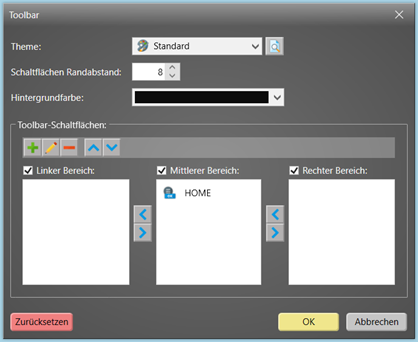
- Klicken Sie unter „Toolbar-Schaltflächen“ auf das „+“ Symbol und wählen Sie „Schaltfläche“ aus.
- Fügen Sie eine Beschriftung hinzu, zum Beispiel „Schließen“.
- Klicken Sie unter „Auszuführende Aktionen“ auf das „+“ Symbol.
- Wählen Sie „Remote Control Befehl“ aus und klicken OK.
- Unter „Auszuführender Befehl“ wählen Sie „Playlist stoppen“ aus.